میانبرهای Siri بهترین گزینه برای مدیریت زمان و جلوگیری از ازدسترفتن فرصتها به جهت کار با یک دیوایس هوشمند هستند. سیری یک ابزار قدرتمند است که با استفاده از آن میتوانید بهسادگی و با سرعت بیشتر از دستگاه آیفون خود بهره ببرید. این دستیار هوشمند میتواند به شما در انجام وظایف روزانه کمک کند، از جمله مدیریت پیامها و تماسها، تنظیم یادآورها، و حتی ارائه اطلاعات دقیق از اینترنت. در راهنمای کامل میانبرهای Siri با ما باشید.
سیری ایفون کجاست؟
سیری (Siri) دستیار مجازی اپل است که در دستگاههای مختلف اپل مانند آیفون، آیپد، مکبوک، اپلواچ، و اپل تیوی قرار دارد. این دستیار هوشمند میتواند با استفاده از دستورات صوتی شما کارهای مختلفی انجام دهد و به سوالات شما پاسخ دهد. میانبرهای Siri میتوانند به اشکال مختلف مدیریت شوند.
بیشتر بخوانید: بهترین مسیریاب ها و اپلیکیشن های GPS در آیفون
1. سیری چیست؟
سیری یک دستیار مجازی مبتنی بر هوش مصنوعی است که توسط شرکت اپل توسعه یافته است. هدف اصلی سیری کمک به کاربران برای انجام وظایف مختلف با استفاده از دستورات صوتی است. این دستیار میتواند با شما گفتگو کند، یادآور تنظیم کند، پیامک ارسال کند، تماس برقرار کند، اطلاعات آبوهوا را بگوید، و حتی میتواند به سوالات پیچیده پاسخ دهد. میانبرهای Siri نیازهای شما را در سطوح مختلف برآورده میکنند.
2. چگونه سیری را فعال کنیم؟
الف. با استفاده از دکمه فیزیکی:
- برای فعالکردن سیری در آیفون، میتوانید از دکمه فیزیکی دستگاه استفاده کنید:
- آیفونهای بدون دکمه هوم (مثل آیفون X به بعد): دکمه کناری (دکمه پاور) را فشار داده و نگه دارید تا سیری فعال شود.
- آیفونهای با دکمه هوم (مثل آیفون 8 و قبلیها): دکمه هوم را فشار داده و نگه دارید تا سیری فعال شود.
- ب. با استفاده از دستور صوتی Hey Siri:
- شما میتوانید سیری را بدون استفاده از دستها و فقط با گفتن عبارت Hey Siri فعال کنید. برای فعالکردن این ویژگی:
- به تنظیمات (Settings) بروید.
- روی Siri & Search بزنید.
- گزینه Listen for ‘Hey Siri’ را فعال کنید و از میانبرهای Siri استفاده کنید.
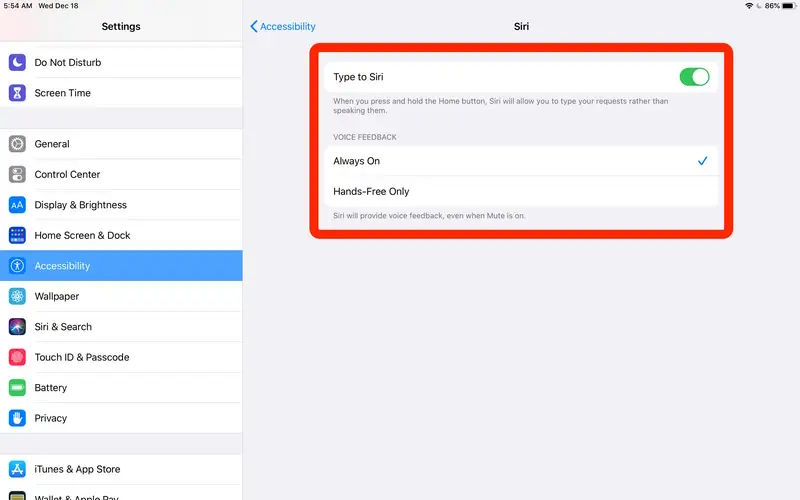
3. نحوه استفاده از سیری:
- بعد از فعالکردن سیری، میتوانید با گفتن دستورات مختلف با آن تعامل داشته باشید. برخی از دستورات معمول که میتوانید استفاده کنید عبارتاند از:
- What’s the weather like today? (هوا چطوره امروز؟)
- Send a message to [name]. (یک پیامک برای [نام] بفرست.)
- Call [name]. (با [نام] تماس بگیر.)
- Remind me to [task]. (یادآور برای [کار] تنظیم کن.)
بیشتر بخوانید: لیست کامل دستورات سیری اپل
4. قابلیتهای سیری:
الف. جستجو و اطلاعات در میانبرهای Siri: سیری میتواند به سوالات مختلف شما پاسخ دهد. مثلاً اگر بپرسید Who won the latest football match? (چه کسی در آخرین مسابقه فوتبال برنده شد؟) یا What is the capital of France? (پایتخت فرانسه کجاست؟)، سیری از اینترنت اطلاعات مربوطه را پیدا کرده و به شما پاسخ میدهد.
ب. مدیریت دستگاه:
- سیری میتواند وظایف مختلفی روی آیفون شما انجام دهد:
- فعال یا غیرفعالکردن وایفای، بلوتوث و حالت هواپیما.
- باز کردن اپلیکیشنهای مختلف.
- کنترل پخش موسیقی یا پادکست.
- مدیریت تنظیمات دستگاه مانند روشنایی صفحه یا حجم صدا با میانبرهای Siri.
ج. پیامرسانی و تماس:
شما میتوانید بهراحتی با سیری پیامک ارسال کنید یا با دوستان و خانواده تماس بگیرید. به طور مثال:
- Send a text to Mom saying I’ll be late. (یک پیامک به مامان بفرست بگو من دیر میرسم.)
- Call John on speaker. (با پدرام تماس بگیر و روی اسپیکر بگذار.)
د. یادآوریها و تقویم:
سیری میتواند به شما کمک کند یادآورها، رویدادها و قرارهای مختلف را تنظیم کنید. برای مثال:
- Remind me to buy groceries at 6 PM. (ساعت 6 بعدازظهر یادآور برای خرید مواد غذایی تنظیم کن.)
- What’s on my calendar for tomorrow? (چه چیزی در تقویم فردای من است؟)
5. شخصیسازی سیری:
میتوانید سیری را بهنحویکه برایتان مناسبتر باشد شخصیسازی کنید. به تنظیمات (Settings) بروید و سپس Siri & Search را انتخاب کنید. از اینجا میتوانید تغییرات زیر را اعمال کنید:
- صدای سیری (مثلاً تغییر صدا به مرد یا زن).
- زبان سیری (سیری از چندین زبان پشتیبانی میکند).
- قابلیت نمایش پیشنهادهای سیری بر اساس استفاده شما از اپلیکیشنها.
بیشتر بخوانید: بهترین اپهای آموزش زبان آلمانی برای آیفون: یادگیری زبان در iOS
6. استفاده از سیری با اپلیکیشنهای دیگر:
سیری بهخوبی با اپلیکیشنهای مختلف آیفون یکپارچه شده است. برای مثال، میتوانید به سیری بگویید Send a WhatsApp message to [name] (یک پیام واتساپ به [نام] بفرست).
7. امنیت و حریم خصوصی در سیری:
اپل بسیار به حریم خصوصی کاربران اهمیت میدهد. به همین دلیل، زمانی که از سیری استفاده میکنید، اطلاعات شما بهصورت امن و ناشناس پردازش میشود. اپل هیچگاه مکالمات شما با سیری را برای تبلیغات استفاده نمیکند.
8. غیرفعال کردن سیری:
اگر به هر دلیلی تمایل دارید سیری را غیرفعال کنید، میتوانید به مسیر زیر بروید:
تنظیمات (Settings) → Siri & Search → سپس گزینههای Listen for ‘Hey Siri’ و Press Side Button for Siri را غیرفعال کنید.
چگونه سیری را با صدای خود فعال کنیم؟
برای فعالکردن سیری با صدای خود:
- به تنظیمات (Settings) بروید.
- روی Siri & Search بزنید.
- گزینه Listen for Hey Siri را فعال کنید.
سپس دستورالعملهای تنظیم تشخیص صدای خود را دنبال کنید تا سیری صدای شما را یاد بگیرد.
بیشتر بخوانید: چگونه مشکل آنتندهی آیفون را بهراحتی برطرف کنیم؟

ایجاد میانبرهای سیری در آیفون
اپلیکیشن Shortcuts (میانبرها) یکی از قابلیتهای قدرتمند و کاربردی در آیفون است که به کاربران اجازه میدهد وظایف و عملیات مختلف را خودکار کنند. با استفاده از این اپلیکیشن، میتوانید مجموعهای از دستورات را در قالب یک شورت کات (میانبر) تعریف کرده و تنها با گفتن یک دستور به سیری یا با یک کلیک ساده، آنها را اجرا کنید. میانبرهای Siri نیازهای شما را برآورده میکنند.
1. نصب و باز کردن اپلیکیشن Shortcuts
اپلیکیشن Shortcuts بهصورت پیشفرض بر روی اکثر دستگاههای آیفون نصب شده است. اما اگر روی دستگاه شما نصب نیست، میتوانید آن را از App Store دانلود کنید. پس از نصب یا یافتن این اپلیکیشن روی دستگاه خود، آن را باز کنید تا بتوانید فرآیند ایجاد میانبرها را شروع کنید.
2. ایجاد یک شورت کات جدید
برای شروع، برنامه Shortcuts را بازکرده و بر روی Create Shortcut بزنید. این گزینه شما را به صفحهای هدایت میکند که میتوانید اولین میانبر خود را بسازید. در این صفحه، شما میتوانید دستورات مختلفی را به میانبر خود اضافه کنید که از طریق سیری یا لمس مستقیم اجرا شود.
بیشتر بخوانید: چگونه کسب درآمد روبیکا را فعال کنیم؟
3. اضافهکردن Action (عملیات)
هر میانبر شامل یک یا چند عملیات (Action) است. برای اضافهکردن عملیات به میانبر خود:
روی گزینه Add Action بزنید. از لیست، یک عملیات انتخاب کنید. برای مثال، میتوانید دستوراتی مثل باز کردن یک اپلیکیشن خاص، ارسال پیام، تنظیم یادآور، یا پخش موسیقی را انتخاب کنید. هر میانبر میتواند شامل چندین عملیات باشد که به ترتیب اجرا میشوند.
4. تنظیم دستورات پیچیدهتر
اگر میخواهید شورت کات پیچیدهتری ایجاد کنید، میتوانید از شرطها (If statements) و حلقهها (Loops) در اپلیکیشن Shortcuts استفاده کنید. مثلاً میتوانید یک شورت کات بسازید که درصورتیکه هوا بارانی بود، یک یادآور برای برداشتن چتر تنظیم کند یا در روزهای خاص، پیامکهای خودکاری ارسال کند.
5. نامگذاری میانبر
پس از انتخاب و تنظیم عملیات میانبرهای Siri، باید یک نام برای میانبر خود انتخاب کنید. این نام همان عبارتی است که با گفتن آن به سیری، میانبر شما اجرا خواهد شد. شما میتوانید نام را به هر زبانی (از جمله فارسی) انتخاب کنید. بهعنوانمثال، اگر یک میانبر برای ارسال پیام به شخص خاصی ایجاد کردهاید، میتوانید آن را پیام به مامان نامگذاری کنید. سپس هر بار که این دستور را به سیری میگویید، میانبر اجرا میشود.
6. اضافهکردن میانبر به صفحه اصلی
علاوه بر امکان اجرای میانبرها با سیری، شما میتوانید میانبرهای خود را به صفحه اصلی آیفون اضافه کنید تا با یک لمس سریع آنها را اجرا کنید. برای این کار، در هنگام ایجاد میانبر، روی آیکون Share بزنید و گزینه Add to Home Screen را انتخاب کنید. بهاینترتیب، آیکونی برای میانبر شما در صفحه اصلی ایجاد میشود که با لمس آن، عملیات مربوطه اجرا خواهد شد.
7. استفاده از میانبرهای سیری
پس از تنظیم و نامگذاری میانبرهای Siri، میتوانید از سیری برای اجرای آن استفاده کنید. کافی است سیری را فعال کنید و نام میانبر را بهصورت کامل بگویید. سیری به طور خودکار میانبر مربوطه را تشخیص داده و آن را اجرا خواهد کرد. این روش بهخصوص در زمانی که دسترسی سریع به عملیات خاصی دارید یا نمیخواهید از دکمهها استفاده کنید، بسیار مفید است.
8. مدیریت و ویرایش میانبرها
شما میتوانید هر زمان که خواستید میانبرهای خود را در اپلیکیشن Shortcuts ویرایش یا حذف کنید. برای این کار، برنامه Shortcuts را باز کنید و میانبر موردنظر خود را انتخاب کرده و سپس گزینه Edit را انتخاب کنید تا عملیات جدید اضافه یا تغییر دهید.
بیشتر بخوانید: آموزش ترفندهای واتساپ برای گوشی آیفون
چگونه با سیری فارسی صحبت کنیم؟
برای صحبتکردن با سیری به زبان فارسی، متأسفانه در حال حاضر اپل هنوز زبان فارسی را بهصورت رسمی بهعنوان یکی از زبانهای پشتیبانی شده برای سیری اضافه نکرده است.
اما میتوانید از یک ترفند استفاده کنید: برای اینکه بتوانید دستورات فارسی را با استفاده از برنامه Shortcuts (میانبرها) به سیری بدهید، میتوانید از روشهای زیر استفاده کنید. در واقع با این روش، شما میتوانید یک شورت کات (میانبر) ایجاد کنید که با یک دستور فارسی در سیری اجرا شود.
1. نصب و باز کردن اپلیکیشن Shortcuts (میانبرها)
ابتدا مطمئن شوید که اپلیکیشن Shortcuts بر روی دستگاه شما نصب شده باشد. این اپلیکیشن بهصورت پیشفرض در آیفونهای جدید وجود دارد، اما اگر نصب نیست، میتوانید آن را از اپاستور دانلود کنید.
2. ایجاد شورت کات جدید
- اپلیکیشن Shortcuts را باز کنید.
- روی دکمه Create Shortcut (ایجاد میانبر) بزنید تا یک میانبر جدید ساخته شود.
- در بخش Add Action (اضافهکردن عملیات)، میتوانید از قابلیتهای مختلف دستگاه خود مانند باز کردن یک اپلیکیشن خاص، ارسال پیامک، پخش موسیقی و غیره استفاده کنید.
3. اضافهکردن عملیات
برای مثال اگر میخواهید یک اپلیکیشن خاص یا وبسایتی را باز کنید:
- روی Apps بزنید.
- سپس اپلیکیشنی که میخواهید با شورت کات باز شود را انتخاب کنید.
- اگر میخواهید عملکردهای پیچیدهتر مانند ارسال پیام، تماس تلفنی یا سایر عملیات را انجام دهید، از لیست دستورات مختلف انتخاب کنید.
بیشتر بخوانید: آموزش بازیابی فایل های پاک شده در آیفون
4. انتخاب نام فارسی برای میانبر
در بخش پایانی، نامی برای شورت کات خود انتخاب کنید. این نام همان دستوری است که با گفتن آن به سیری، میانبر شما اجرا میشود. شما میتوانید این نام را به فارسی بنویسید. مثلاً اگر میانبر شما برای ارسال پیام به یک شخص خاص است، میتوانید نام آن را پیام به مامان بگذارید.
5. استفاده از دستور فارسی در سیری
حالا که میانبر شما آماده است، میتوانید سیری را فعال کنید و نام فارسی که برای شورت کات انتخاب کردهاید را به زبان فارسی به سیری بگویید. مثلاً: پیام به مامان. سیری شورت کات شما را تشخیص داده و عملیات موردنظر را اجرا میکند.
سخن پایانی میانبرهای Siri
ایجاد میانبرهای سیری یک روش کارآمد برای خودکارسازی کارها و افزایش بهرهوری در آیفون است. با استفاده از این قابلیت، میتوانید وظایف مختلف را تنها با یک دستور صوتی یا لمس ساده اجرا کنید و تجربه کاربری خود را بهبود ببخشید. در این بلاگ از سایت سیبچه خواندیم از دستورات ساده گرفته تا تنظیمات پیچیدهتر، میانبرها قابلیتهای متنوعی را در اختیار شما قرار میدهند تا آیفون را دقیقاً بهنحویکه میخواهید شخصیسازی کنید.
سوالات متداول میانبرهای Siri
- چگونه سیری را فعال کنیم؟ از دکمه کناری آیفون یا گفتن Hey Siri برای فعالسازی سیری استفاده کنید.
- آیا سیری از زبان فارسی پشتیبانی میکند؟ خیر، سیری هنوز از زبان فارسی پشتیبانی نمیکند.
- چگونه با سیری تماس برقرار کنیم؟ بگویید Call [نام] تا سیری با فرد موردنظر تماس بگیرد.



